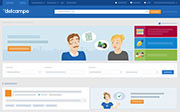Come creare un modello di spesa forfettario?
La creazione di un modello di spesa basato sul forfait è altamente consigliata se metti in vendita sempre lo stesso tipo di oggetti.
Poiché il peso è sempre più o meno lo stesso, è più facile determinare spese di spedizione fisse basate solo su quel tipo di invio.
Per creare questo modello
- Vai alla pagina “Modelli di spesa”
- Seleziona "Prezzo fisso" nella sezione "Tipo di modello di spese"
Se hai già creato un modello di spesa, devi prima cliccare su "Aggiungi un nuovo modello di spese" - Determinate le spese di spedizione per zona (le zone possono essere impostate nella pagina delle Condizioni di vendita)
Vi verrà prima chiesto di impostare i costi per l'area che contiene il vostro paese.
a) In corrispondenza di "Zona 1", cliccate su "Definire le spese"
b) Cliccate quindi su "Selezionare un metodo di spedizione" per sceglierne uno tra quelli disponibili nella lista
c) Indicate il costo associato a questo metodo di spedizione
d) Se si desidera aggiungere altri metodi di spedizione per quest'area, fare clic su "Aggiungi un altro metodo de spedizione"
e) Cliccate su "Salvare" per salvare. Facendo clic su "Cancellare", tutto ciò che è stato aggiunto verrà cancellato.Se necessario, ripetere queste azioni per le altre aree coperte.
Attenzione: la dicitura "Spese non definite" significa che non sono state determinate le spese di spedizione per questa zona. Se si convalida il modulo e si lascia una zona con costi non definiti, il sistema ritiene che non si voglia vendere l'articolo in questa zona. Gli acquirenti provenienti da questi paesi non potranno fare offerte o acquistare l'oggetto.
- Aggiungere alcune eccezioni per le consegne
Anche questo passaggio è facoltativo. Per impostazione predefinita, non viene selezionato nulla.
Potete offrire la consegna o forzare la consegna con tracciamento in base a un determinato importo di vendita, al numero di articoli venduti o al metodo di pagamento scelto.
Nota bene: se si desidera richiedere il tracking per un pagamento PayPal, si prega di fare riferimento al punto precedente.
- Specificare il nome del modello. Per una migliore gestione, si consiglia di scegliere un nome pratico e facile da ricordare.
Cliccate quindi su "Salva questo modello"
Suggerimento: se si vendono diversi tipi di articoli, è possibile creare diversi modelli di tariffa basati sulla tariffa fissa. Ad esempio, se vendete principalmente due categorie distinte di articoli (ad esempio, francobolli e cartoline), potete creare un modello di tariffa per i francobolli che verrà applicato alla vendita di ogni francobollo nel vostro negozio e crearne un altro specifico per le cartoline.
Per sapere quali altri tipi di modelli esistono e come crearli, consultare l'articolo "Come posso gestire automaticamente il calcolo delle spese di spedizione per le mie vendite?"
Il nostro Servizio Clienti è a tua disposizione.